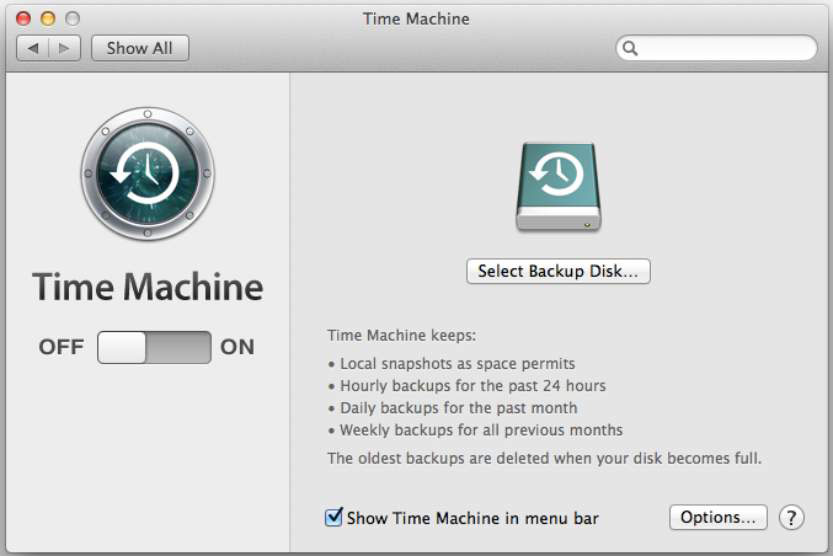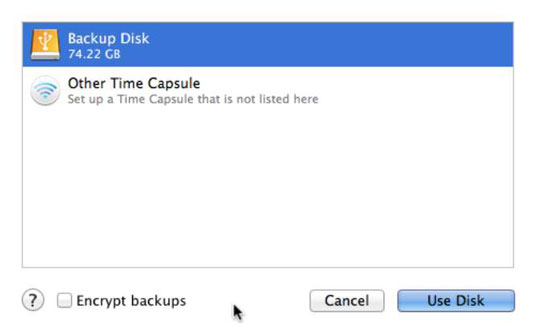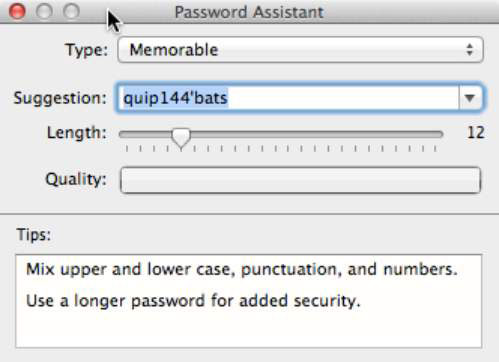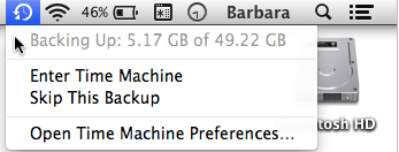Aplikacioni rezervë i Mac, Time Machine, merr fotografi të diskut të magazinimit të Mac-it tuaj, në mënyrë që të mund të shikoni gjendjen e tij të saktë nga dy orë më parë, dy javë më parë, dy muaj më parë ose edhe më tej.
Për të përdorur Time Machine, duhet të lidhni një hard disk të jashtëm me Mac-in tuaj me një kabllo USB ose Thunderbolt, ose mund të keni një hard disk shtesë të instaluar në një nga hapësirat shtesë të diskut brenda një kompjuteri desktop më të vjetër Mac Pro (i ri 2013 Modelet Mac Pro nuk kanë fole të shumta të diskut).
Nëse përdorni një disk të jashtëm që nuk ka furnizimin e vet me energji elektrike, lidhni Mac-in tuaj me një furnizim me energji elektrike sepse Mac-i juaj furnizon lëngun me diskun e jashtëm.
Për të konfiguruar Time Machine për të rezervuar të dhënat në hard diskun kryesor të Mac-it tuaj në një hard disk të jashtëm, ndiqni këto hapa:
Lidhni hard diskun e jashtëm me Mac-in tuaj.
Kur futni një hard disk të ri, tipari i rezervimit të Time Machine zakonisht fillon automatikisht dhe ju pyet nëse dëshironi të përdorni hard diskun për të rezervuar Mac-in tuaj. Një tjetër zgjedhje pyet nëse doni të enkriptoni diskun rezervë, i cili do të përziejë të dhënat derisa t'i qaseni. Përndryshe, kushdo që ka në dorë diskun tuaj të jashtëm rezervë, mund t'i lexojë të dhënat tuaja.
Nëse Time Machine funksionon automatikisht dhe ju kërkon siç përshkruhet, kalo te Hapi 3. Nëse Time Machine nuk ju kërkon, vazhdoni në hapin tjetër.
Zgjidhni Command→System Preferences dhe më pas klikoni ikonën Time Machine për të hapur panelin e preferencave të Time Machine, siç tregohet në këtë figurë.
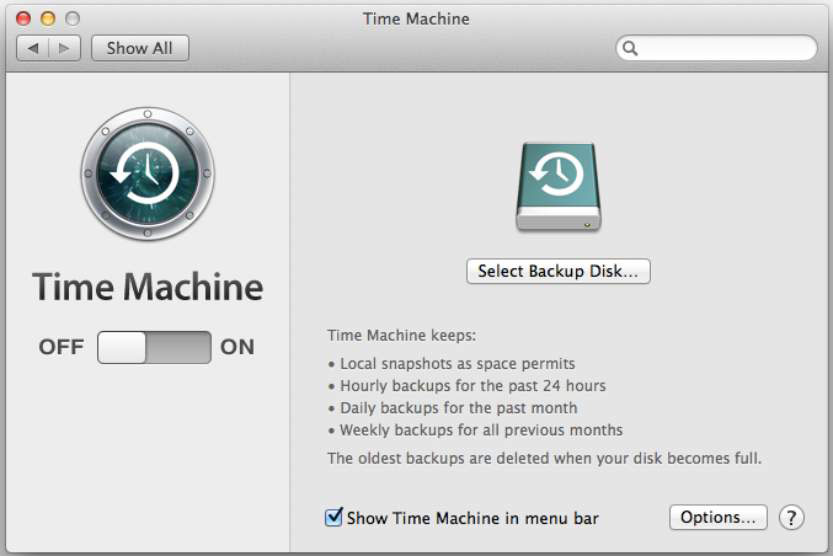
Klikoni butonin On.
Shfaqet një dialog, duke renditur të gjithë disqet e jashtme të disponueshme që mund të përdorni, siç tregohet në këtë figurë.
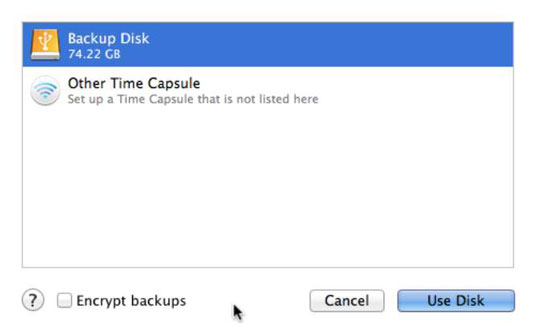
Zgjidhni një hard disk të jashtëm dhe, sipas dëshirës, zgjidhni kutinë e kontrollit Encrypt Backups nëse dëshironi të kriptoni skedarët e ruajtur në diskun tuaj rezervë.
Klikoni butonin Përdor Disk.
Nëse keni zgjedhur të kriptoni diskun tuaj, hapet ekrani i krijimit të fjalëkalimit. Bëni sa vijon:
Klikoni butonin kyç nëse dëshironi ndihmë për krijimin e një fjalëkalimi ose shkoni direkt në hapin tjetër.
Password Assistant (treguar në figurën e mëposhtme) hap dhe vlerëson sigurinë (cilësinë) e fjalëkalimit tuaj. Manuali ju lejon të krijoni fjalëkalimin tuaj ose të zgjidhni një lloj nga menyja që shfaqet për të parë dhe zgjedhur fjalëkalimet e sugjeruara; tërhiqni rrëshqitësin për të përcaktuar gjatësinë e fjalëkalimit. Kur shihni një fjalëkalim që ju pëlqen, thjesht mbyllni dritaren e Asistentit të Fjalëkalimit dhe caktohet fjalëkalimi i zgjedhur.
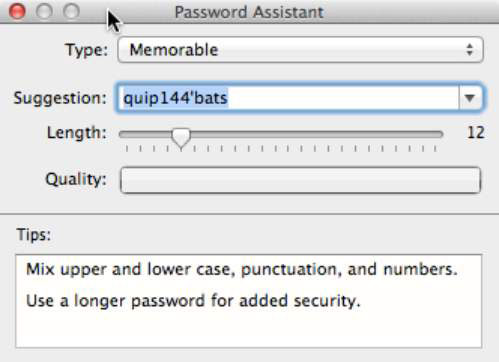
Shkruani një fjalëkalim në fushën e parë dhe shkruani përsëri në fushën e dytë për ta verifikuar atë.
Nëse harroni fjalëkalimin, nuk mund ta riktheni Mac-in tuaj nga disku juaj rezervë, ndaj zgjidhni me mençuri.
Shkruani një aluzion për fjalëkalimin në fushën e tretë.
Klikoni Encrypt Disk.
Time Machine përgatit diskun tuaj rezervë për enkriptim.
Pas përgatitjes së diskut, paneli Time Machine shfaqet përsëri, duke renditur hard diskun e jashtëm të zgjedhur dhe pas një kohe të shkurtër, aplikacioni Time Machine fillon të rezervojë të dhënat e Mac-it tuaj në hard diskun e jashtëm që keni zgjedhur.
(Opsionale) Zgjidhni kutinë e zgjedhjes Show Time Machine në Menu Bar nëse nuk është zgjedhur tashmë.
Me këtë opsion të zgjedhur, ikona Time Machine në shiritin e menysë animohet me një shigjetë rrotulluese sa herë që Time Machine rezervon të dhënat e Mac-it tuaj. Klikimi i ikonës Time Machine në çdo kohë (shih figurën e mëposhtme) është mënyra se si mund të mbani skeda mbi statusin e një kopje rezervë aktive, të filloni ose ndaloni një kopje rezervë dhe zgjidhni komandën Enter Time Machine për të ekzekutuar aplikacionin e rikuperimit të Time Machine.
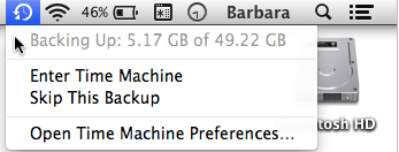
Klikoni butonin Mbyll për të mbyllur panelin e preferencave të Time Machine.
Mos e ndërprisni Time Machine gjatë rezervimit të parë. Mund të vazhdoni të punoni ndërsa Time Machine funksionon në sfond.